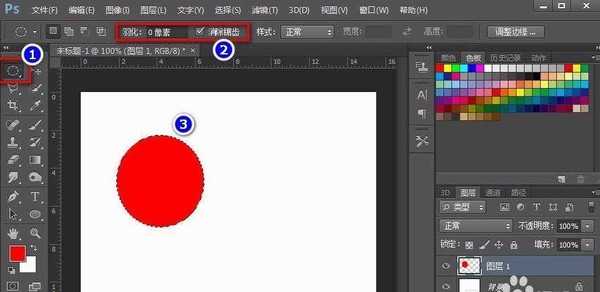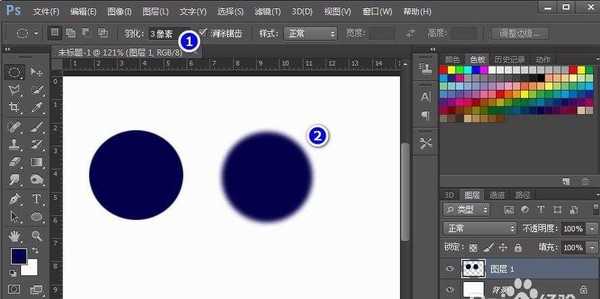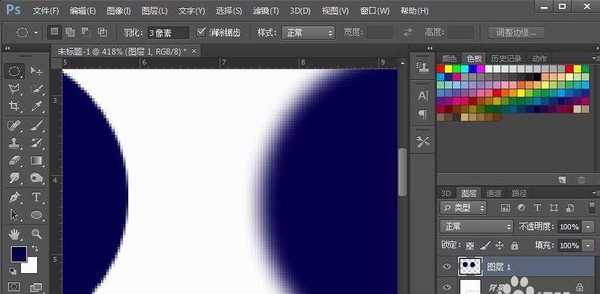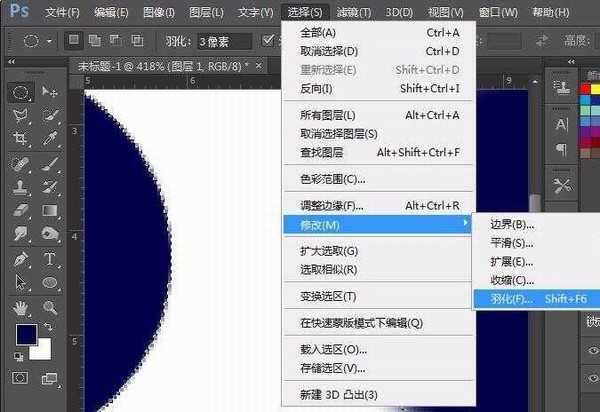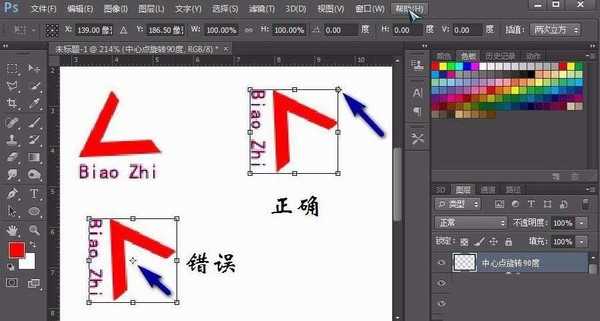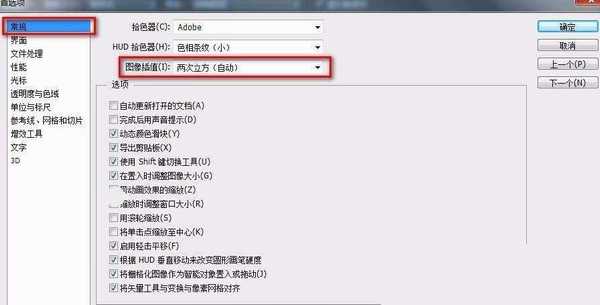ps做出来的logo有锯齿该怎么办?
很多人在使用PS制作LOGO时,总会遇到LOGO的边缘有锯齿;那么如何避免或者处理此类问题呢,下面就为大家详细讲解一下。
- 软件名称:
- Adobe Photoshop 8.0 中文完整绿色版
- 软件大小:
- 150.1MB
- 更新时间:
- 2015-11-04立即下载
1、首先,我们了解一下,图形有/无锯齿的区别。新建一个画布,之后点击椭圆选框工具,画出选区,勾选“消除锯齿”,填充颜色;之后取消“消除锯齿”勾选,再建立一个选区,填充颜色。这时,在对比下可看到消除锯齿的图形边缘过渡较平滑,另外一个边缘较粗糙。
2、另外,未设置羽化效果,也会导致边缘有锯齿的情况发生。例:左侧的圆形羽化值为0,右侧设置羽化为3像素并建立选区填充效果。可发现羽化后的图形边缘更加自然,放大后如下图:
注:羽化的作用就是虚化选区的边缘,这样在制作合成效果的时候会得到较柔和的过渡。
3、同样,我们在绘制图形时,可点击选择--修改--羽化中的数值是否有变动。或者按Shift+F6调出羽化选项。
4、其次,在制作图形时,使用Ctrl+T变换/旋转或者缩小,也会导致LOGO产生锯齿或走形;
注:如果原图直接旋转并缩放会直接导致锯齿出现;可先旋转,再按Ctrl+T缩放。(图形尽量开始时就画好,不要反复进行缩放,以避免变形锯齿情况)。
5、还有,在使用Ctrl+T进行变换时,旋转90度/180度时,用中点定位会导致图形重新计算而导致模糊or锯齿的产生。所以,在变换时尽量使用任意一个角度进行变换,使形状边缘不会因为转换导致锯齿。
6、采用矢量对象形式,比如处理文字时不要使用【栅格化】的方式,而采用【转换为形状】。这是因为矢量对象在变形的情况下,更保真。
7、最后,还有一点要注意,在编辑--首选项--常规中,要保证【图像插值】为“两次立方“(主要适用于 平滑渐变)。如果是已经制作好的LOGO,或者网上的素材图片,就要使用钢笔工具进行抠图处理,这样可以保证图形边缘平滑,无锯齿。
注意事项:
综上所述,制作图形时尽量使用消除锯齿、减少变换;避免使用栅格化的方式。
相关推荐:
ps怎么快速更换logo的颜色?
PS怎么绘制win10系统的的logo图标?
PS笔刷边缘全部成锐利锯齿形状的解决办法
下一篇:Photoshop给书本边缘添加描边效果